تنظيف الحاسوب أمر جد مهم وجب القيام به بشكل دوري للحفاظ على سرعة النظام و عدم تشنجه، خاصة إذا كنت تستخدم الحاسوب بشكل يومي، ولعل هذا الأمر صعب المنال إذا كنت ستستخدم طريقة يدوية للتنظيف، غير أن الأغلبية تستخدم الطريقة البديلة و التي تتمثل في استخدام برامج مخصصة لهذا الغرض و الأمر لا يقتصر على الحواسيب فقط بل مختلف الأجهزة كالهواتف و غيرها... ومن بين أشهر هذه البرامج نجد عملاق شركة بيريفورم ccleaner و الذي يمكن القول أنه يتربع على عرش أفضل برامج التنظيف بالنسبة لأنظمة تشغيل الحواسيب كالويندوز، غير أن هناك برامج أخرى منافسة له بنفس الكفاءة أو أكثر لكن أغلبها يتم استخدامه بأنظمة الهواتف الذكية، وفي هذا المقال سنتعرف على عملاق التنظيف منافس ccleaner والذي لا شك أن جل مستخدمي نظام أندرويد لفترة جد طويلة سيتعرفون عليه من الوهلة الأولى.

أطلقت شركة Cheetah Mobile المشهورة على نطاق واسع برنامجها Clean Master، البرنامج المجاني بالكامل عكس ccleaner والذي يحتوي نسخة مدفوعة، للاستخدام المكتبي أي لأنظمة الحواسيب كالويندوز، وهو من بين أكثر برامج التنظيف شعبية حول العالم إذ تعدى استعماله حاجز مئات الملايين، وكما تم الذكر سابقا فهو برنامج ذو شعبية جد واسعة على نظام أندرويد ولمن لم يستعمله مسبقا فهذه فرصة لزيارة التطبيق على متجر غوغل بلاي من هنا.وفي ما يلي أهم المميزات و الخصائص التي تم ملاحظتها عند استخدام البرنامج :
أولا نلج رابط تحميل البرنامج من الموقع الرسمي له (أسفل التدوينة)، ثم نقوم بعمل تثبيت بشكل جد عادي وما يلاحظ أن واجهة تثبيت البرنامج جد أنيقة وهو سريع التثبيت كذلك، وهذا شيء ليس بغريب عن شركة Cheetah Mobile.
يحتوي التطبيق على واجهة رسومية جد أنيقة و جذابة تتناسب و تصميم ويندوز 8 حيث لا مجال للمقارنة بين تصميم ccleaner وهذا الأخير، أما من حيث مجالات التنظيف فهو يضم تنظيف الروجيستري و البرامج المنصبة، تطبيقات الويندوز، الويب كاش...وغيرها.
يمكنك الضغط على إعدادات أعلى يمين البرنامج حيث يتوفر البرنامج على خاصية التنبيه التلقائي حين يتجاوز عدد الملفات حجم معين أنت تختاره مسبقا، الشيء الذي لا يحتاج منك تفقد البرنامج كل مرة، كما يمكنك تفعيل خاصية التنظيف التلقائي للملفات الغير مرغوب فيها عند تجاوزها العتبة التي حددتها سابقا بالضغط على إعدادات أخرى.

يمكنك كذلك عدم تفعيل المسح أو التنظيف بأحد الأقسام التي تختارها بالضغط على زر ترك أو Ignore .

يمكنك الضغط على زر Details للحصول على وصف لأماكن المستندات أو الملفات الغير مرغوب فيها، إذ يمكنك الضغط على إحداها ليتم تحويلك مباشرة لمكان الملف.

عند الضغط على تنظيف الآن أو CLean now تنطلق عملية التنظيف حيث أن الأقسام التي قمت بتجاهلها لن تمس بتاتا، وكما ترون في الصورة أسفله فعملية التنظيف جد سريعة إضافة لواجهة جد أنيقة كالعادة.

بعد الانتهاء من عملية التنظيف سيطلعك البرنامج على إحصاء عام للأقسام التي تأخذ أكبر مساحة من القرص الصلب (بعض البرامج التي كنت تشتغل عليها أثناء عملية التنظيف لن تحذف بياناتها الزائدة لذا يمكنك الخروج منها و إعادة تنظيفها لاحقا)، والجميل في الإضافة هو أنه يمكنك إعادة الروجيستري الذي تم إزالته إذا كان ذلك سيسبب لك مشكل في أحد البرامج عن طريق الضغط على Restore.

وكما تلاحظون انطلاقا من الصورة الأولى للموضوع إلى هذه الفقرة، فقد قام البرنامج بالتخلص من 4 جيغا من البيانات الغير مرغوب فيها أو ال junk files .

ويبقى الفرق الملاحظ بينه وبين ccleaner هو أن هذا الأخير يدعم خاصية إزالة البرامج، الشيء الذي لا نجده في برنامجنا هذا، طبعا الشركة ربما لم ترغب بحشو البرنامج بالخاصيات الغير مهمة لأنه في الأصل من بين أدوار برامج التنظيف حذف المخلفات التي تتركها البرامج بعد إزالتها من على النظام.
وللإشارة فقط فشركة البرنامج جد مشهورة على نطاق واسع فيما يخص التطبيقات الأساسية لنظام الأندرويد (قد نتطرق لها مستقبلا إن شاء الله)، إذ لا بد وأنك قد استخدمت أحد تطبيقاتها القوية مسبقا، غير أن الشركة أصبحت تهتم بتصنيع برامج مكتبية في الأونة الأخيرة وهذا البرنامج القوي دليل على ذلك.
في انتظار تحليلكم و آراءكم لطريقة عمل البرنامج، نقاط قوته و ضعفه.
تحميل برنامج Clean Master من موقعه الرسمي.





























.jpg)










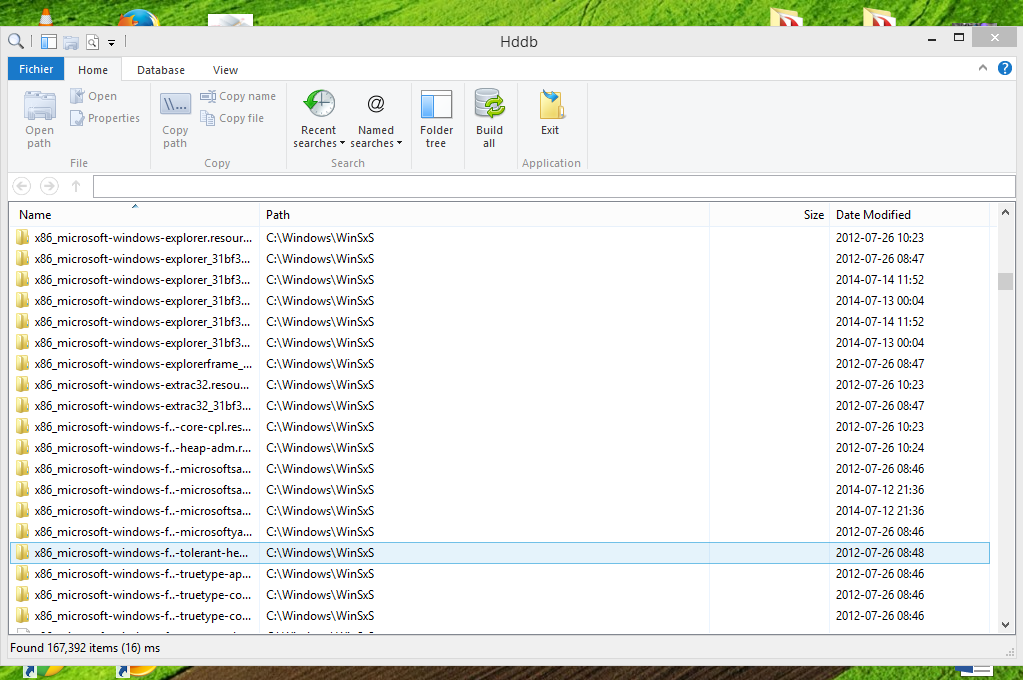











.jpg)





